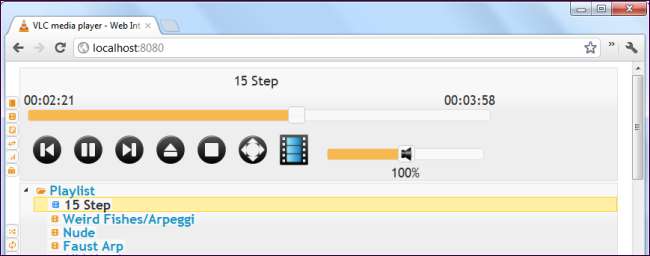
VLC include o interfață web, pe care o puteți activa pentru a accesa playerul VLC dintr-un browser web, controlând redarea de pe un alt dispozitiv - deosebit de utilă pentru un computer media center. VLC oferă, de asemenea, o interfață web mobilă pentru smartphone-uri.
Interfața web este dezactivată și blocată în mod implicit - trebuie să editați fișierul .hosts al serverului web sau VLC va interzice toate conexiunile primite de pe alte dispozitive.
Activarea interfeței web
Pentru a activa interfața web, faceți clic pe meniul Instrumente din VLC și selectați Preferințe.
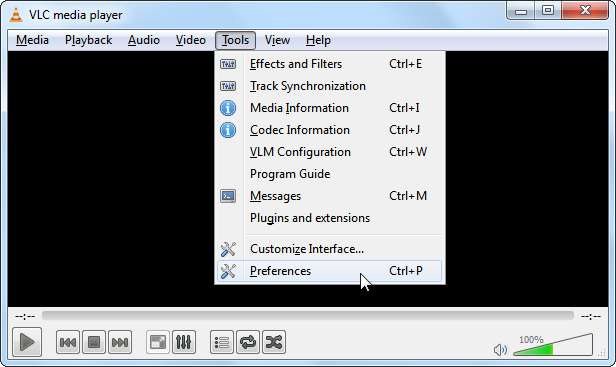
Faceți clic pe opțiunea Toate de sub Afișați setările pentru a vizualiza setările avansate ale VLC. Derulați în jos în lista de setări avansate și selectați Interfețe principale sub antetul interfeței.
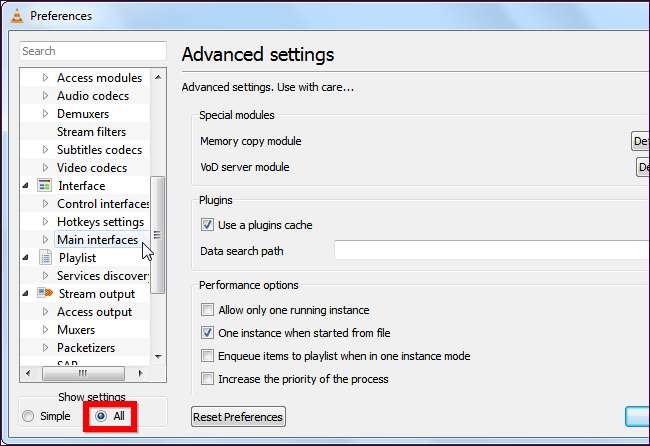
Faceți clic pe caseta de selectare Web pentru a activa interfața HTTP.
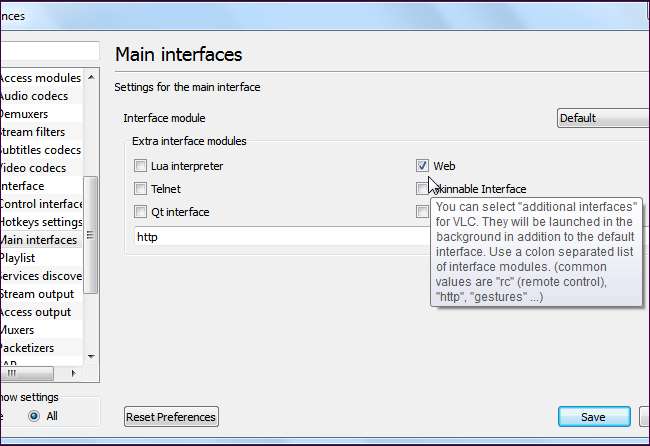
Salvați setările și reporniți VLC. De fiecare dată când porniți VLC, serverul web va fi pornit în fundal - Windows vă va solicita să permiteți accesul firewall VLC atunci când îl reporniți, indicând faptul că serverul web rulează.
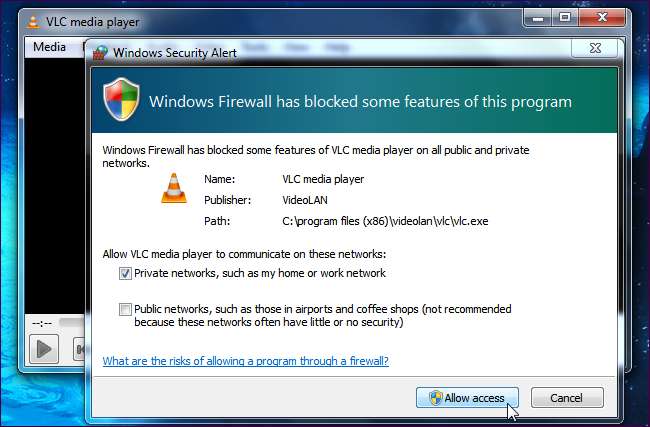
Faceți clic pe următorul link sau conectați adresa acestuia la browserul dvs. pentru a accesa interfața web VLC de pe computerul dvs. local: http://localhost-8080.com/
Dacă utilizați VLC 2.0.1, este posibil ca anumite elemente ale interfeței web - în special bara de căutare - să nu funcționeze corect. Aceasta este o eroare în versiunea 2.0.1 care nu este prezentă în 2.0.0 și a fost remediată pentru versiunea 2.0.2. VLC 2.0.0 include o nouă interfață web care o înlocuiește pe cea veche - sperăm că va vedea mai mult poloneză în versiunile viitoare.
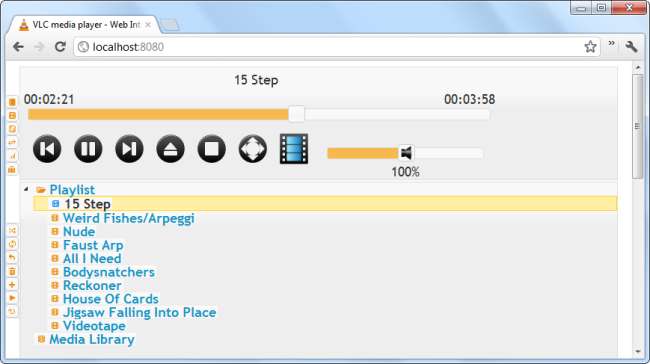
Permiterea accesului de la distanță
În mod implicit, interfața web este complet blocată - este limitată la localhost, ceea ce înseamnă că o puteți accesa numai de pe mașina pe care rulează VLC. Veți vedea o pagină de erori interzise 403 dacă încercați să accesați serverul HTTP VLC de pe orice alt dispozitiv.
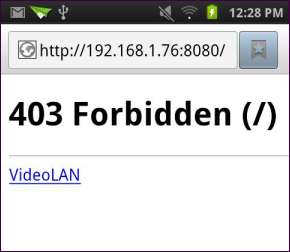
Pentru a permite accesul de pe alte computere, va trebui să editați fișierul .hosts al interfeței web. Veți găsi acest fișier în diferite directoare de pe diferite sisteme de operare:
- Windows - C: \ Program Files (x86) \ VideoLAN \ VLC \ lua \ http (utilizați „Program Files” în loc de „Program Files (x86)” pe versiunile pe 32 de biți de Windows.)
- Mac OS X – /Applications/VLC.app/Contents/MacOS/share/lua/http/.hosts
- Linux – /usr/share/vlc/lua/http/.hosts
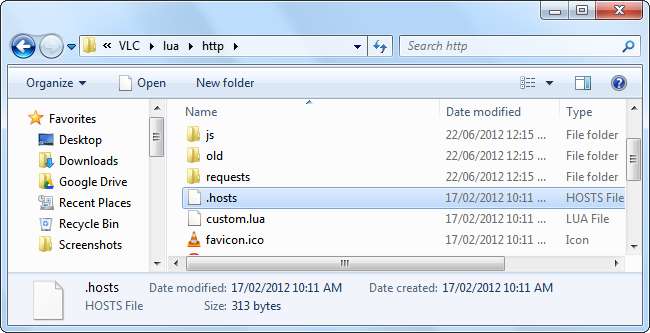
Pentru a edita acest fișier pe Windows, va trebui să deschideți Notepad - sau un alt editor de text - ca administrator. Navigați la folderul menționat mai sus și selectați „Toate fișierele” în dialogul deschis al Notepadului pentru a vizualiza fișierul .hosts.
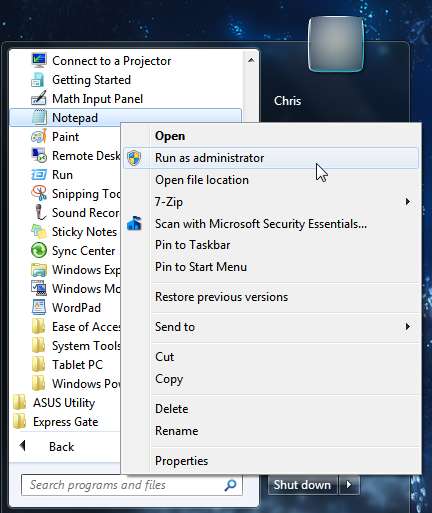
Puteți descomenta ultimele două linii (pentru a decomenta o linie, eliminați # la începutul liniei) pentru a permite accesul de la toate adresele IP, dar fișierul notează că acest lucru nu este complet sigur. De asemenea, puteți permite o serie de adrese IP - sau puteți specifica adresa IP a fiecărui alt dispozitiv pe care doriți să îl permiteți aici (adăugați fiecare adresă IP pe o linie separată).
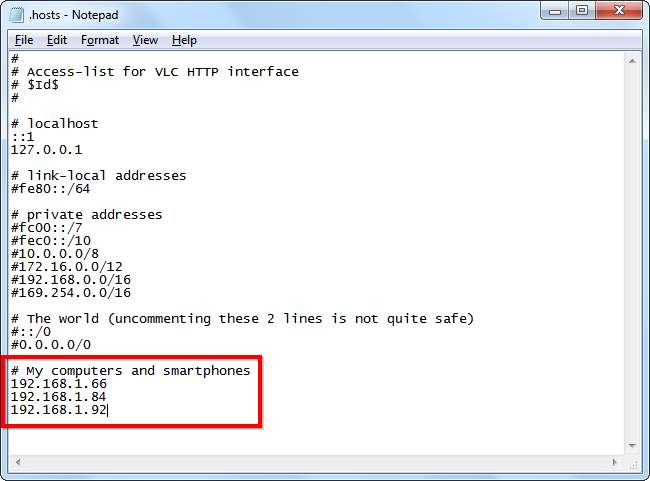
Salvați fișierul și reporniți VLC după efectuarea modificării.
Utilizarea interfeței web
Conectați http://123.456.7.89:8080 într-un browser web de pe un computer sau smartphone permis pentru a vizualiza interfața web a VLC. Înlocuiți „123.456.7.89” din adresă cu adresa IP a computerului care rulează VLC.
Dacă trebuie să găsiți adresa IP a computerului, puteți utiliza comanda ipconfig într-o fereastră de linie de comandă. Căutați rândul Adresă IPv4 sub numele conexiunii dvs.
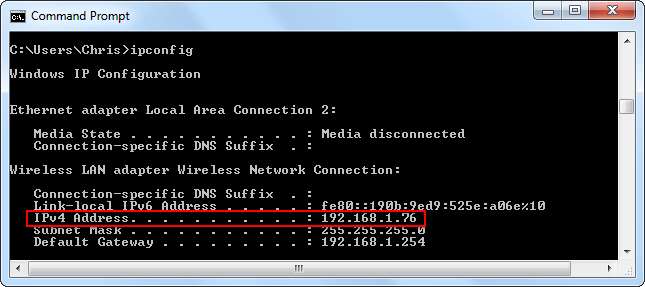
Dacă doriți, de asemenea, să accesați interfața web a VLC prin Internet în loc de rețeaua dvs. locală, va trebui să faceți acest lucru porturi de redirecționare de pe router .







